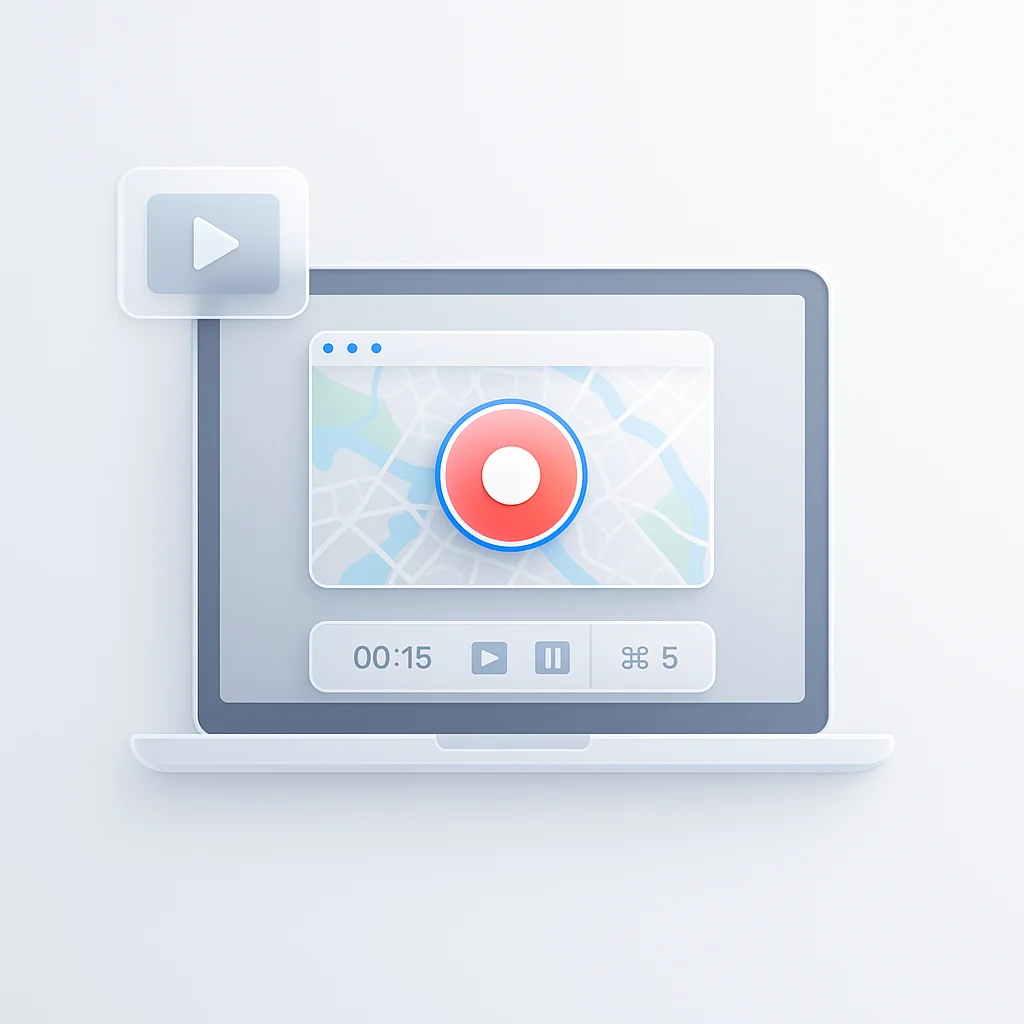Ben je het zat om verdwaald te raken in de uitgestrekte vlaktes van Google Maps? Zoek niet verder! We hebben de ultieme gids die je bij de hand neemt en je precies laat zien hoe je die perfecte screenshots op Google Maps kunt maken. Zeg vaarwel tegen verwarring en hallo tegen duidelijkheid, want we bieden je stapsgewijze instructies en insidertips die het navigeren door dit digitale cartografische wonder een fluitje van een cent maken. Dus, doe je gordel om en bereid je voor om een meester van de kaart te worden!
Inleiding
Het maken van screenshots op Google Maps is steeds belangrijker en nuttiger geworden in de huidige digitale tijd. Met de groeiende populariteit van Google Maps als een primair hulpmiddel voor navigatie, reisplanning en het delen van locaties, kan het weten hoe je effectief screenshots kunt maken je ervaring enorm verbeteren en waardevolle referentiepunten bieden.
Google Maps biedt een schat aan informatie en functies, waaronder gedetailleerde kaarten, satellietbeelden, real-time verkeersupdates en interessante plaatsen. Door screenshots te maken, kun je specifieke kaartweergaven, routebeschrijvingen of interessante plaatsen bewaren voor toekomstig gebruik, of het nu voor persoonlijk gebruik is, om met anderen te delen of om aangepaste kaarten te maken.
In deze uitgebreide gids leiden we je door het proces van het maken van screenshots op Google Maps en bieden we je stapsgewijze instructies, tips en trucs om ervoor te zorgen dat je de gewenste kaartdetails nauwkeurig vastlegt. Of je nu een fervent reiziger bent, een frequente pendelaar of gewoon iemand die op Google Maps vertrouwt voor dagelijkse navigatie, het beheersen van de kunst van het maken van screenshots stelt je in staat om het meeste uit dit krachtige hulpmiddel te halen.
Google Maps Screenshots begrijpen
Wat is een screenshot?
Een screenshot is een stilstaand beeld dat de exacte visuele weergave vastlegt van een bepaald scherm of applicatie op een bepaald moment. Als het gaat om Google Maps, kun je met een screenshot een specifieke kaartweergave bevriezen, inclusief markeringen, routes en andere relevante informatie, in een statisch afbeeldingsbestand.
Doelen van het maken van screenshots op Google Maps
Er zijn tal van doelen voor het maken van screenshots op Google Maps, elk gericht op verschillende behoeften en scenario’s. Enkele veelvoorkomende doelen zijn:
- Routebeschrijvingen delen: Door een screenshot te maken van de route, stapsgewijze routebeschrijvingen of specifieke herkenningspunten op Google Maps, kun je deze eenvoudig delen met vrienden, familie of collega’s om ze naar een bepaalde locatie te leiden.
- Locaties opslaan: Screenshots kunnen waardevol zijn voor het bewaren van de details van een specifieke locatie of interessante plaats op Google Maps. Of het nu een restaurant, hotel of een schilderachtige plek is, het maken van een screenshot zorgt ervoor dat je een visuele referentie hebt voor toekomstige bezoeken of aanbevelingen.
- Aangepaste kaarten maken: Screenshots dienen als bouwstenen voor het maken van aangepaste kaarten. Door verschillende kaartweergaven vast te leggen en te combineren, kun je gepersonaliseerde kaarten maken voor evenementen, reisroutes of specifieke interessegebieden markeren.
Voordelen van het gebruik van screenshots op Google Maps
Het gebruik van screenshots op Google Maps biedt verschillende voordelen, waaronder:
- Offline referentie: Screenshots dienen als offline referentie, waardoor je toegang hebt tot kaartdetails, zelfs als je geen internetverbinding hebt. Dit kan vooral handig zijn in gebieden met een slechte verbinding of bij het reizen naar afgelegen locaties.
- Visueel hulpmiddel voor planning: Screenshots bieden visuele hulpmiddelen voor reisplanning, waardoor je specifieke interessante plaatsen, attracties of herkenningspunten kunt markeren en highlighten. Dit helpt je om je reisschema te visualiseren, opties te vergelijken en zelfs details mee te nemen, waardoor je weloverwogen beslissingen kunt nemen over je reisplannen.
- Eenvoudig delen en samenwerken: Met screenshots kun je eenvoudig precieze locaties, routebeschrijvingen of aangepaste kaarten met anderen delen. Of het nu gaat om het delen van reistips, ontmoetingspunten of aanbevelingen, screenshots maken communicatie en samenwerking effectiever.
Om efficiënte routes te plannen met Google Maps, kun je overwegen om de robuuste routeplanningstools te gebruiken, of als je in de logistieke sector zit, kun je ook andere routeoptimalisatiesoftware{target=“_blank”} gebruiken die speciaal is ontworpen om meerdere pakketten met de hoogste snelheid af te leveren.
- Om efficiënte routes te plannen met Google Maps, kun je overwegen de robuuste routeplanningstools te gebruiken. Met deze functies kun je optimale routes bepalen, verkeer vermijden en specifieke stops highlighten, zodat je navigatie naadloos en tijdbesparend is.
Een screenshot maken op Google Maps (mobiel)
Het maken van screenshots op Google Maps is een naadloos proces op mobiele apparaten, of je nu een Android- of iOS-apparaat gebruikt. Laten we de stapsgewijze instructies bekijken voor het maken van screenshots op beide platforms:
Android-apparaten:
Android-apparaten bieden meerdere methoden voor het maken van screenshots op Google Maps. Hier zijn de verschillende beschikbare opties:
Fysieke knoppen gebruiken:
- Zoek het specifieke gebied van de kaart dat je wilt vastleggen.
- Druk tegelijkertijd op de aan/uit-knop en de volume-omlaagknop op je Android-apparaat.
- Houd de knoppen even vast totdat je een visuele bevestiging ziet, zoals een korte schermanimatie of een sluitergeluid, wat aangeeft dat de screenshot is gemaakt.
- Open je gemaakte screenshot door de meldingenbalk omlaag te vegen en op het screenshotvoorbeeld te tikken.
Ingebouwde gebaren gebruiken:
- Zorg ervoor dat je Android-apparaat het maken van screenshots op basis van gebaren ondersteunt.
- Open Google Maps en navigeer naar de gewenste kaartweergave.
- Veeg omhoog vanaf de onderkant van het scherm om toegang te krijgen tot de navigatiebalk.
- Zoek naar het “Screenshot”-pictogram of de optie op de navigatiebalk en tik erop.
- Je apparaat maakt de screenshot en geeft een visuele bevestiging.
iOS-apparaten:
iOS-apparaten, zoals iPhones en iPads, hebben een speciale functionaliteit voor het maken van screenshots, waardoor het snel en eenvoudig is:
De fysieke knoppen gebruiken:
- Open Google Maps en navigeer naar de gewenste kaartlocatie.
- Zoek de aan/uit-knop (aan de zijkant of bovenkant van je apparaat) en de Home-knop (aan de voorkant).
- Druk tegelijkertijd op de aan/uit-knop en de Home-knop.
- Je ziet een flits op het scherm of hoort een camerageluidsignaal, wat aangeeft dat de screenshot is gemaakt.
- Open je screenshot door naar de Foto’s-app te gaan en deze te zoeken in de Camera Roll of het Screenshots-album.
Het is belangrijk op te merken dat het exacte proces van het maken van screenshots op Android- en iOS-apparaten enigszins kan variëren, afhankelijk van het specifieke apparaatmodel en de besturingssysteemversie. De hierboven beschreven methoden zouden echter moeten werken voor de meeste Android- en iOS-apparaten.
Een screenshot maken op Google Maps (computer)
Het maken van screenshots op Google Maps met behulp van een computer is een handige manier om kaartweergaven op te slaan en te raadplegen. Het proces kan enigszins verschillen tussen Windows- en Mac-besturingssystemen. Laten we de stapsgewijze instructies bekijken voor het maken van screenshots op beide platforms:
Windows:
De Print Screen-toets (PrtScn) gebruiken:
- Navigeer naar de specifieke kaartweergave die je wilt vastleggen op Google Maps.
- Zoek de Print Screen-toets (PrtScn) op je toetsenbord. Deze bevindt zich meestal in de rechterbovenhoek of kan worden aangeduid als “PrtScn” of “PrtSc”.
- Druk op de Print Screen-toets om een screenshot van het hele scherm vast te leggen, inclusief het Google Maps-venster.
- Open een beeldbewerkingssoftware zoals Paint of Microsoft Word.
- Plak de screenshot door op Ctrl + V te drukken of met de rechtermuisknop te klikken en de optie “Plakken” te selecteren.
- Sla de screenshot op de gewenste locatie op door “Opslaan” te selecteren in het bestandsmenu.
Het knipprogramma of Snip & Sketch gebruiken:
- Open het Google Maps-venster met de gewenste kaartweergave.
- Zoek naar het knipprogramma in het startmenu of gebruik de zoekfunctie.
- Open het knipprogramma en klik op “Nieuw” om het maken van de screenshot te starten.
- Gebruik de cursor om het gebied van de kaart te selecteren dat je wilt vastleggen. Je kunt ervoor kiezen om een rechthoekige of vrije vorm vast te leggen.
- Zodra het gewenste gebied is geselecteerd, laat je de muisknop los.
- De gemaakte screenshot wordt geopend in het knipprogramma, waar je deze kunt annoteren of opslaan op de gewenste locatie.
Mac:
Toetscombinaties gebruiken:
- Navigeer naar de kaartweergave die je wilt vastleggen op Google Maps.
- Druk op Command + Shift + 3 om een screenshot van het hele scherm vast te leggen, inclusief het Google Maps-venster.
- De screenshot wordt automatisch opgeslagen als een bestand op je bureaublad met een tijdstempel.
Het Grab-hulpprogramma gebruiken:
- Open het “Grab”-hulpprogramma op je Mac. Je vindt het in de map Hulpprogramma’s, die zich in de map Programma’s bevindt.
- Selecteer in het menu Grab “Capture” en kies “Selectie”, “Venster” of “Scherm”, afhankelijk van het gebied dat je wilt vastleggen.
- Als je “Selectie” of “Venster” kiest, gebruik dan de cursor om het gewenste gebied in het Google Maps-venster te selecteren.
- Zodra de screenshot is gemaakt, wordt deze in een nieuw venster geopend. Van daaruit kun je het opslaan op de gewenste locatie.
Extra tips en trucs voor Google Maps Screenshots
Het maken van screenshots op Google Maps gaat niet alleen over het basisproces; sommige extra tips en trucs kunnen de kwaliteit en effectiviteit van je screenshots verbeteren. Laten we enkele nuttige tips en alternatieve methoden voor het maken van Google Maps-screenshots bekijken:
Tips voor het vastleggen van specifieke kaartdetails:
Labels, markeringen of routes opnemen of uitsluiten:
- Om labels, markeringen of routes in je screenshot op te nemen, zorg je ervoor dat ze zichtbaar zijn op de kaart voordat je de screenshot maakt.
- Als je een schone en labelvrije screenshot wilt, kun je de labels verbergen door op de knop “Lagen” in de Google Maps-interface te tikken en de juiste opties te deselecteren.
- Op dezelfde manier kun je specifieke markeringen of routes deselecteren door erop te tikken en de optie “Verbergen” of “Verwijderen” te kiezen.
Zoomniveaus aanpassen voor het vastleggen van de gewenste kaartdetails:
- Zoom in of uit op de kaart om het detailniveau aan te passen dat je in je screenshot wilt vastleggen.
- Zorg ervoor dat de gewenste locaties, herkenningspunten of routes zichtbaar zijn en correct zijn gecentreerd binnen het frame voordat je de screenshot maakt.
- Experimenteer met verschillende zoomniveaus om de perfecte balans te vinden tussen het vastleggen van de noodzakelijke details en het behouden van een helder en uitgebreid beeld.
Alternatieve methoden voor het maken van screenshots:
Apps of extensies van derden:
- Verken apps of browserextensies van derden die extra screenshotmogelijkheden bieden die specifiek zijn ontworpen voor Google Maps.
- Deze tools bieden mogelijk geavanceerde functies, zoals het vastleggen van specifieke gebieden of het rechtstreeks toevoegen van annotaties in de Google Maps-interface.
- Enkele populaire opties zijn Lightshot, Awesome Screenshot of Nimbus Screenshot.
Tools voor het vastleggen van scrollende of panoramische screenshots:
- Voor het vastleggen van bredere kaartweergaven of het maken van panoramische screenshots, kun je tools overwegen die zijn ontworpen om scrollende of uitgebreide schermgebieden vast te leggen.
- Met deze tools kun je een reeks screenshots vastleggen terwijl je door de kaart scrolt en ze vervolgens samenvoegen om een naadloos, panoramisch beeld te creëren.
- Voorbeelden van dergelijke tools zijn Microsofts Snip & Sketch (Windows) of Snagit (Windows en Mac), die een scrollende screenshotfunctionaliteit bieden.
Beste praktijken voor het gebruik van Google Maps Screenshots
Bij het gebruik van Google Maps-screenshots is het essentieel om de beste praktijken te volgen om auteursrechten en intellectuele eigendomsrechten te respecteren. Bovendien zorgt een correcte citatie voor een nauwkeurige toeschrijving van de kaartgegevens en wordt de bron erkend. Laten we de beste praktijken voor het gebruik van Google Maps-screenshots bekijken:
Richtlijnen voor auteursrechten en gebruiksrichtlijnen:
Mogelijke auteursrechtbeperkingen:
- Informeer gebruikers dat Google Maps en de inhoud ervan, inclusief screenshots, mogelijk onderhevig zijn aan auteursrechtbescherming.
- Benadruk dat het reproduceren, verspreiden of wijzigen van auteursrechtelijk beschermd materiaal zonder toestemming inbreuk kan maken op de rechten van de auteursrechthebbende.
- Merk op dat de servicevoorwaarden en het gebruiksbeleid van Google van toepassing zijn op het gebruik van Google Maps en de functies ervan.
Respect voor intellectuele eigendomsrechten:
- Adviseer gebruikers om intellectuele eigendomsrechten te respecteren en de juiste toestemming te verkrijgen als ze screenshots willen gebruiken voor commerciële doeleinden of in situaties waarin het auteursrecht van toepassing kan zijn.
- Moedig gebruikers aan om toestemming te vragen aan relevante auteursrechthebbenden of om alternatieve bronnen te overwegen indien nodig.
Benadruk het belang van een correcte citatie:
Richtlijnen voor het citeren van Google Maps-screenshots:
- Leg het belang uit van een correcte citatie bij het gebruik van Google Maps-screenshots in verschillende contexten, zoals academische papers, presentaties of online publicaties.
- Begeleiding bij het citeren van de bron van de kaartgegevens, die doorgaans kan worden toegeschreven aan “Google Maps” of “Google LLC”.
- Vermeld indien van toepassing de datum of versie van Google Maps die is gebruikt voor het maken van de screenshot, om de nauwkeurigheid te behouden en de reproduceerbaarheid te garanderen.
Toeschrijving en erkenning:
- Moedig gebruikers aan om Google Maps duidelijk en zichtbaar toe te schrijven als de bron van de kaartgegevens, bijvoorbeeld door een bijschrift of erkenning toe te voegen.
- Vermeld dat de citatie naast of onder de screenshot moet worden geplaatst, zodat lezers of kijkers de bron gemakkelijk kunnen identificeren.
Google Maps Screenshots delen en gebruiken
Google Maps-screenshots dienen als waardevolle visuele referenties die op verschillende manieren kunnen worden gedeeld en gebruikt. Laten we verschillende methoden verkennen voor het delen en gebruiken van gemaakte screenshots, samen met tips om hun visuele aantrekkingskracht en bruikbaarheid te vergroten:
Verschillende manieren om screenshots te delen en te gebruiken:
Screenshots uploaden naar cloudopslag of platforms voor het delen van afbeeldingen:
- Overweeg om je Google Maps-screenshots te uploaden naar cloudopslagdiensten zoals Google Drive, Dropbox of OneDrive.
- Met deze platforms kun je eenvoudig toegang krijgen tot je screenshots en ze delen met anderen, of het nu via directe links, gedeelde mappen of samenwerkingsfuncties is.
- Je kunt je screenshots ook uploaden naar platforms voor het delen van afbeeldingen zoals Imgur of Flickr, waar je albums of galerijen kunt maken om ze gemakkelijk te delen en in te sluiten.
Screenshots opnemen in documenten, presentaties of blogposts:
- Screenshots kunnen worden ingesloten in verschillende documenten, presentaties of blogposts om specifieke locaties, routebeschrijvingen of interessante plaatsen te illustreren.
- Gebruik beeldbewerkingssoftware of presentatietools om het formaat van je screenshots te wijzigen, bij te snijden, een lichteffect toe te voegen of er aantekeningen op te maken om ze beter af te stemmen op de inhoud en de duidelijkheid te verbeteren.
- Overweeg om bijschriften of aantekeningen toe te voegen om belangrijke informatie in de screenshot te markeren.
Tips voor het verbeteren van de visuele aantrekkingskracht en leesbaarheid van screenshots:
Duidelijkheid en leesbaarheid behouden:
- Zorg ervoor dat de gemaakte screenshots duidelijk en gemakkelijk leesbaar zijn door de resolutie en het zoomniveau te controleren.
- Pas indien nodig de helderheid, het contrast of de kleurniveaus aan om de zichtbaarheid te verbeteren, vooral als de screenshot donkere elementen of elementen met een laag contrast bevat.
Houd rekening met esthetiek en compositie:
- Besteed aandacht aan de compositie en framing van de screenshot om een visueel aantrekkelijke afbeelding te creëren.
- Verwijder onnodige UI-elementen of rommel die de aandacht kunnen afleiden van de belangrijkste focus van de screenshot.
- Experimenteer met verschillende hoeken, zoomniveaus of kaartweergaven om visueel interessante en informatieve screenshots vast te leggen.
Screenshots gebruiken voor offline navigatie of als referentiemateriaal tijdens reizen:
De offline referentie tijdens navigatie:
- Sla de gemaakte screenshots op je mobiele apparaat op of print ze uit om offline toegang te hebben tot kaartdetails, routebeschrijvingen of specifieke locaties.
- Dit kan vooral handig zijn wanneer je naar gebieden reist met beperkte of geen internetverbinding, zodat je een betrouwbare referentie hebt, zelfs zonder een actieve dataverbinding.
Referentiemateriaal voor reisplanning:
- Gebruik de screenshots als referentiemateriaal bij het plannen van reizen, het maken van reisschema’s of het verkennen van nieuwe bestemmingen.
- Rangschik en organiseer de screenshots op basis van specifieke gebieden, attracties of interessante plaatsen om ze gemakkelijk te raadplegen tijdens je reizen.
Geavanceerde screenshottechnieken
Het maken van screenshots op Google Maps kan verder gaan dan de basis